Il PC si avvia sempre due volte? 5 modi per fermarlo permanentemente
 I problemi di avvio sono tra i problemi più temuti dagli utenti, da cui non vogliono trovarsi a dover affrontare a causa della complessità tecnica solitamente coinvolta nella loro risoluzione. Alcuni dei nostri lettori segnalano che il loro PC si avvia sempre due volte.
I problemi di avvio sono tra i problemi più temuti dagli utenti, da cui non vogliono trovarsi a dover affrontare a causa della complessità tecnica solitamente coinvolta nella loro risoluzione. Alcuni dei nostri lettori segnalano che il loro PC si avvia sempre due volte.
Questo problema non è dei più complessi, in quanto consente di accedere al PC dopo il secondo avvio, a differenza del problema di riavvio continuo di Windows 11. Ma risolverlo non è ancora semplice a meno di avere informazioni dettagliate come quelle fornite in questa guida.
Perché il mio PC si avvia due volte?
Di seguito sono riportati alcuni dei motivi più rilevanti per cui il tuo PC si avvia sempre due volte prima di avviarsi:
- Overclocking – Se overclocki il tuo dispositivo attivando il PLL overvoltage, il tuo PC potrebbe riavviarsi due volte prima di avviarsi. Ciò che devi fare qui è disattivare tutte le funzionalità di overclocking.
- Problemi con l’avvio rapido – Questo problema può essere causato dalla funzione di avvio rapido che consente al tuo PC di avviarsi rapidamente dopo averlo spento. Disattivare questa funzione dovrebbe aiutarti a risolvere il problema.
- PC obsoleto – Se il tuo sistema è obsoleto, è probabile che si imbatti in diversi problemi, incluso questo. Devi aggiornare il tuo sistema operativo all’ultima versione per ripristinare il normale funzionamento del tuo dispositivo.
- BIOS obsoleto – A volte, il tuo dispositivo potrebbe avviarsi più volte perché il tuo BIOS è obsoleto. Per risolvere questo problema, devi installare l’ultima versione del BIOS e aggiornarlo.
Ora che conosciamo le possibili cause, procediamo ad applicare le soluzioni qui sotto.
Come posso risolvere il problema del mio PC se si avvia sempre due volte?
Prima di esplorare le soluzioni più dettagliate in questa sezione, di seguito ci sono alcuni passaggi di risoluzione dei problemi di base da provare:
- Aggiorna il tuo BIOS dal sito del produttore.
- Assicurati che anche il tuo Windows sia aggiornato.
- Rimuovi uno dei tuoi RAM se ne usi due per controllare se il problema è uno dei due. Prova con un altro RAM se ne usi solo uno.
- Sostituisci la batteria CMOS (se applicabile).
Un’altra opzione è semplicemente ignorarlo, perché è comune nelle schede madri ASUS avere dual boot.
Quindi, se il tuo dispositivo si avvia normalmente al secondo avvio senza alcun problema, potresti voler ignorarlo, soprattutto se non stai overclockando nulla e il tuo BIOS è aggiornato.
Tuttavia, puoi approfondire le correzioni qui sotto se vuoi liberarti di questo problema.
1. Disabilita l’avvio rapido
- Premi Windows + S, digita control e seleziona Pannello di controllo.
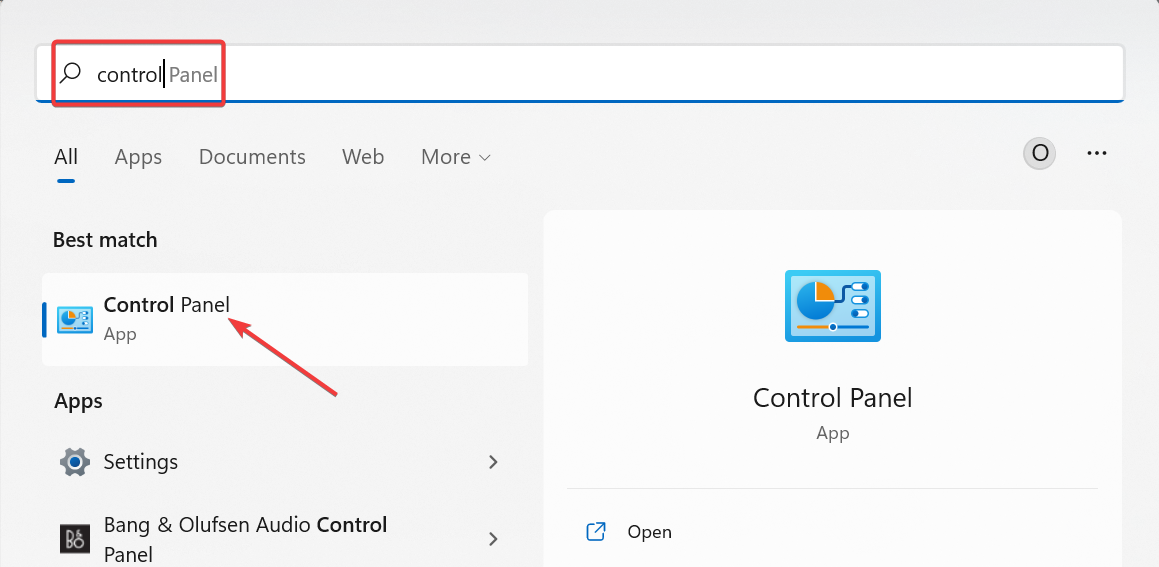
- Scegli Sistema e sicurezza.
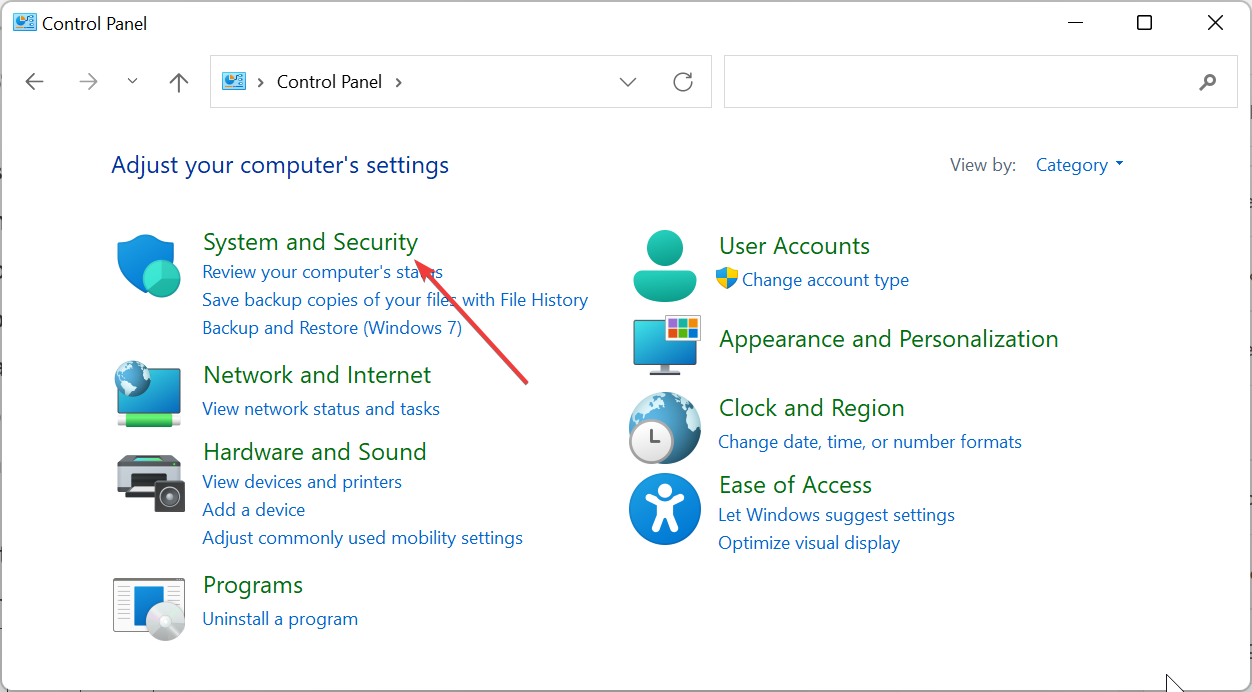
- Ora, seleziona Opzioni risparmio energia.
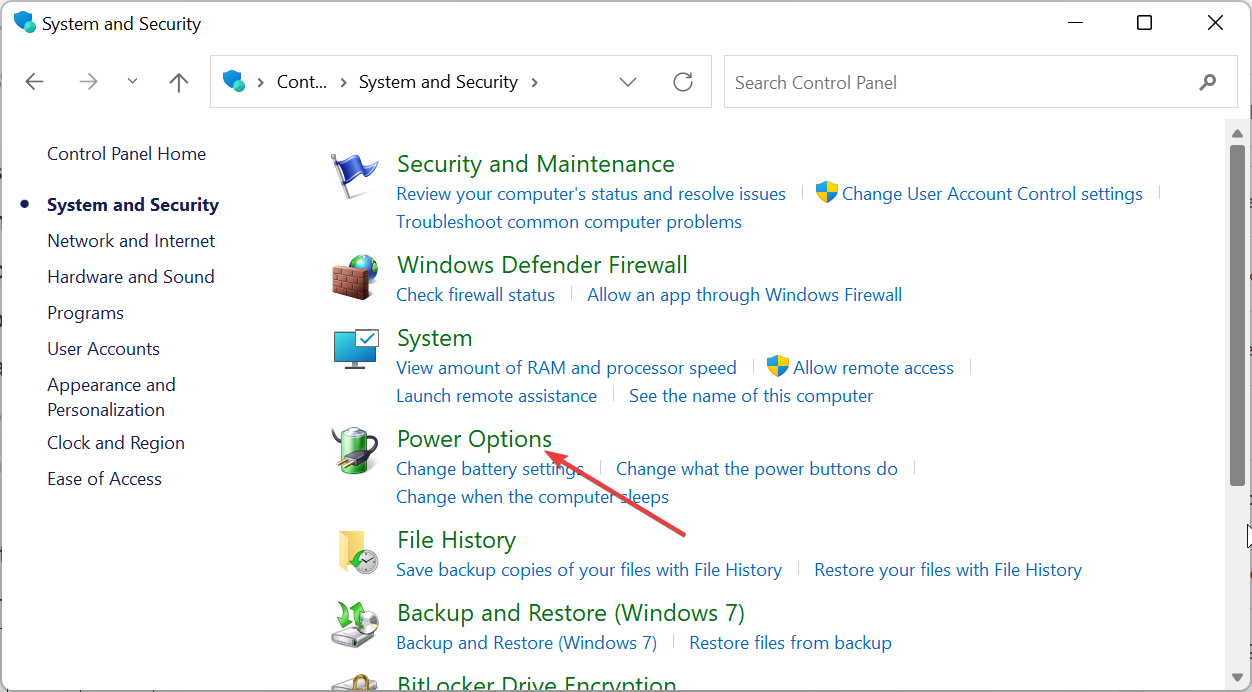
- Clicca sull’opzione Scegli cosa fanno i pulsanti di alimentazione nel pannello di sinistra.
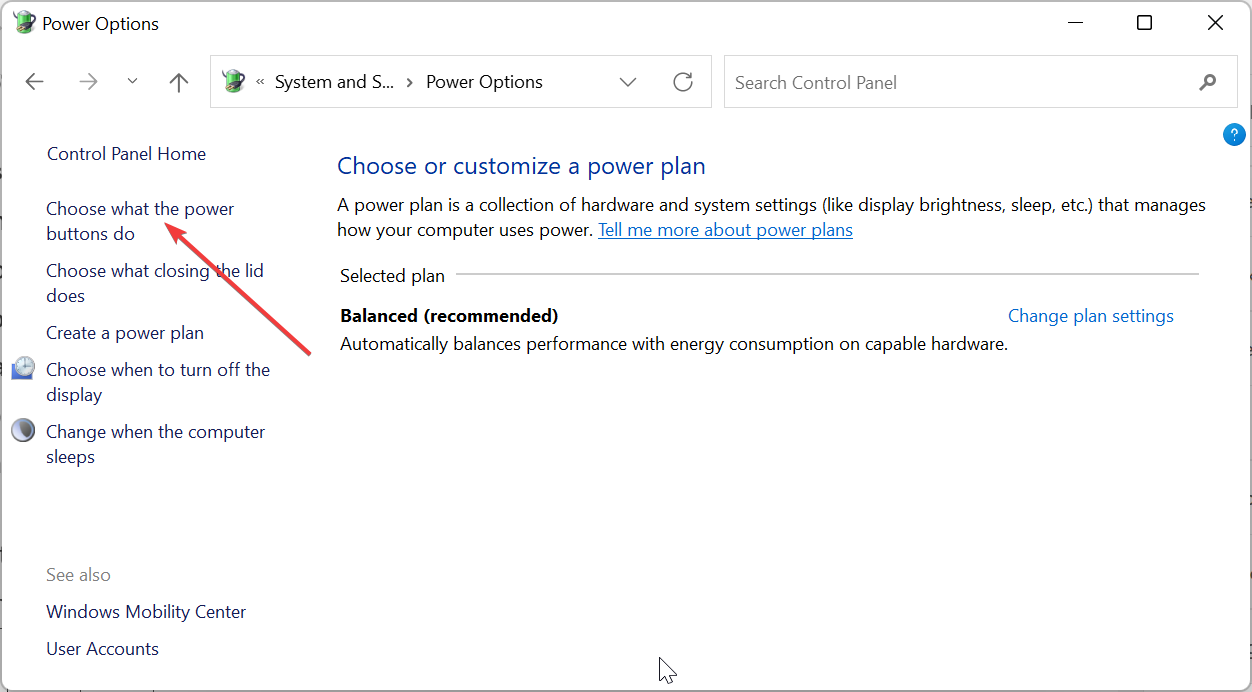
- Successivamente, clicca su Modifica le impostazioni attualmente non disponibili.
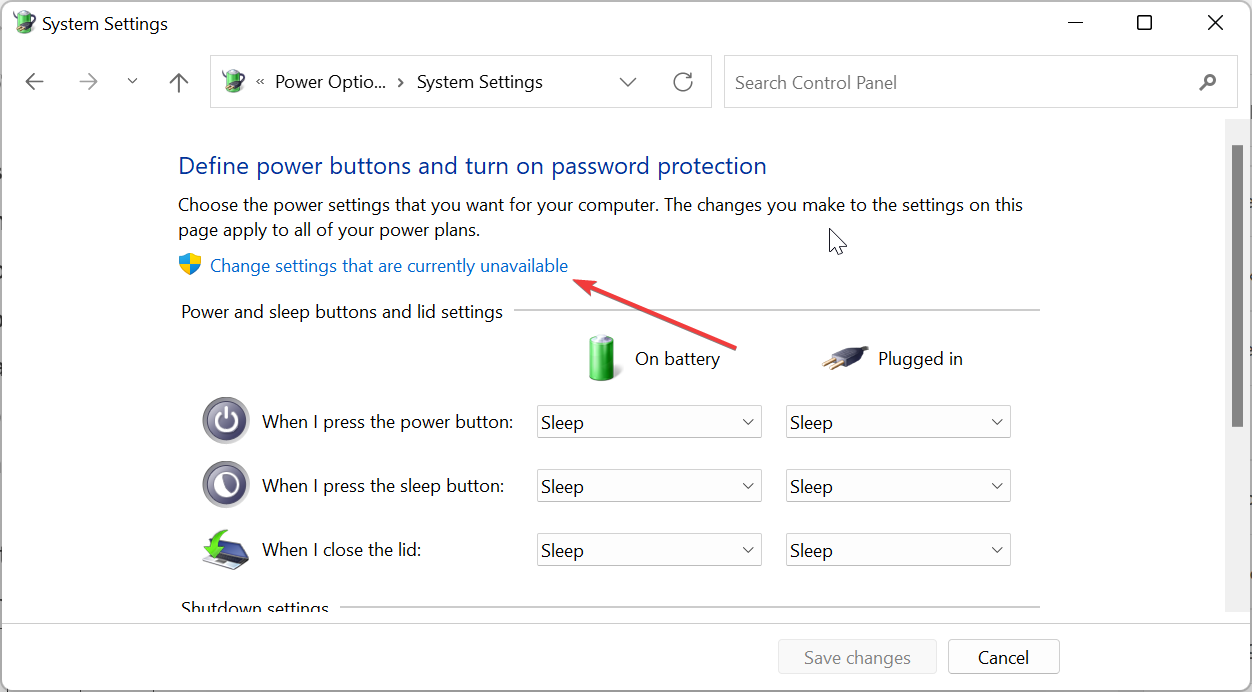
- Deseleziona la casella per Attiva avvio rapido (consigliato).
- Infine, clicca sul pulsante Salva modifiche.
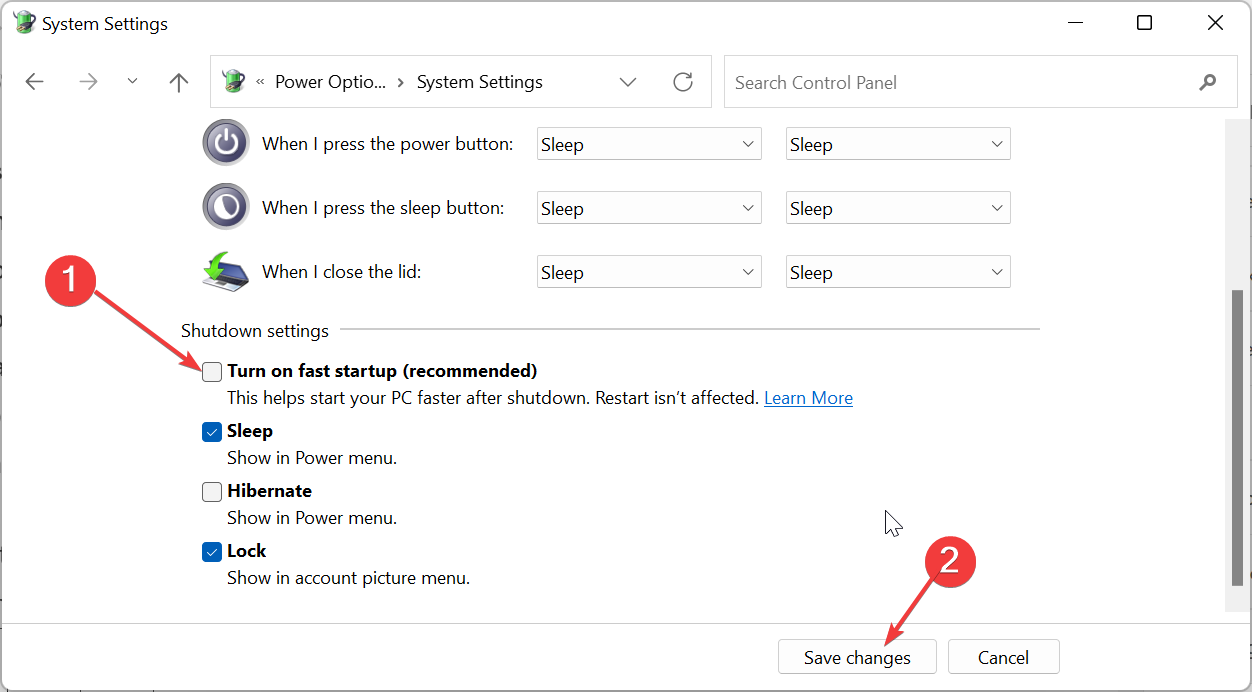
La funzione di avvio rapido non consente al tuo PC di spegnersi completamente nel tentativo di aumentare il tempo di avvio. Questo è il motivo per cui il PC di alcuni utenti si avvia sempre due volte. Quindi, è necessario disabilitare la funzione per risolvere il problema. Leggi di più su questo argomento
- D3dx11_42.dll Non trovato: come risolverlo
- Windows 11 si spegne dopo inattività: 4 modi per fermarlo
2. Disabilita l’overvoltage interno PLL
- Spegni il PC e riaccendilo. Tieni premuto il tasto del BIOS (F2, Del o quello corrispondente per il tuo PC) quando appare il logo del produttore per entrare nel BIOS.
- Ora, usa i tasti freccia per navigare fino all’opzione AI Tweaker in alto e premi Invio. In alcuni BIOS, troverai Extreme Tweaker invece.
- Successivamente, scorri verso il basso e seleziona Internal PLL Overvoltage.
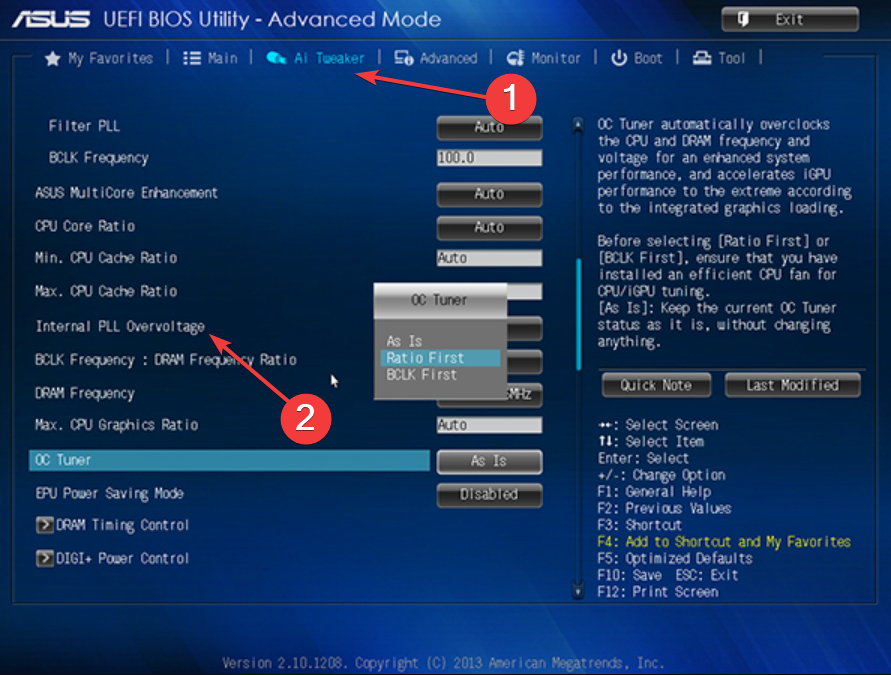
- Infine, imposta il suo valore su Disabilitato, salva le modifiche e riavvia il PC.
L’overvoltage PLL della CPU consente di raggiungere una frequenza più alta sulla CPU. È principalmente utilizzato da utenti che vogliono raggiungere 4.6 GHz e oltre.
Tuttavia, questa funzione è nota per causare problemi di sonno ed è stata segnalata per far sì che un PC si avvii sempre due volte o più. Quindi, se non hai bisogno di un’alta frequenza CPU, dovresti disabilitare la funzione.
Nota che la configurazione del BIOS potrebbe differire – quella sopra è per BIOS ASUS. Ma non dovrebbero esserci differenze troppo ampie.
3. Abilita l’accensione tramite PCIe
- Entra nel BIOS come mostrato nel passo 1 della soluzione 4.
- Naviga alla scheda Avanzato in alto usando i tasti freccia e premi Invio.
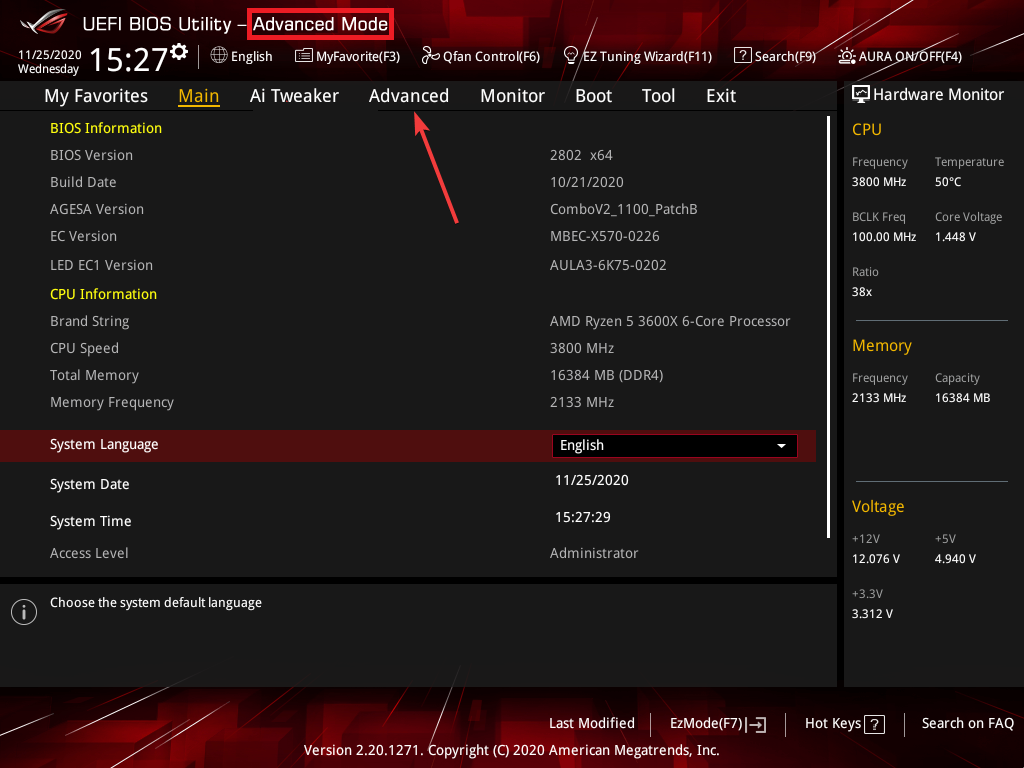
- Ora, seleziona Configurazione APM nella pagina successiva.
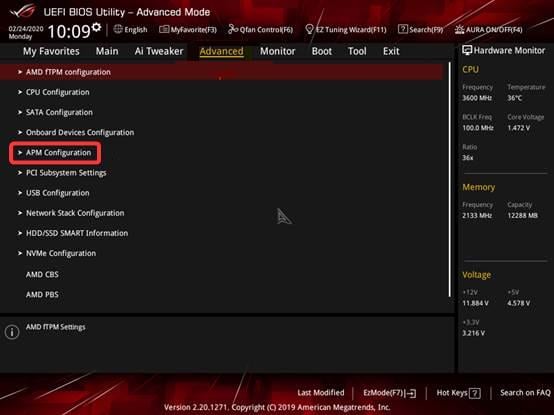
- Seleziona l’opzione Accensione tramite PCIe.
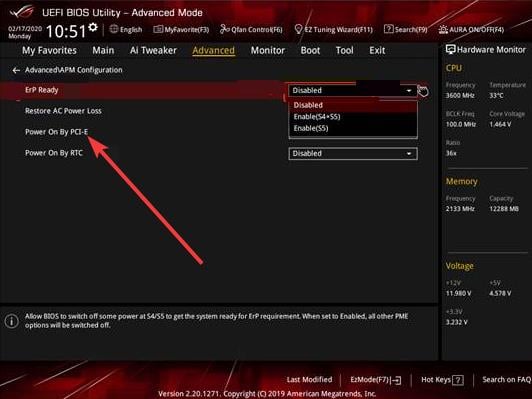
- Impostala su Abilita.
- Infine, salva le impostazioni e riavvia il PC.
La funzione di Accensione tramite PCIe fa sì che il dispositivo si avvii rapidamente quando rileva una rete. Questo può migliorare il tuo tempo di avvio ed eliminare i fattori che fanno sì che il tuo PC si avvii sempre due volte.
4. Disabilita l’ERP
- Entra nel BIOS come mostrato nelle soluzioni precedenti.
- Seleziona la scheda Avanzato in alto.
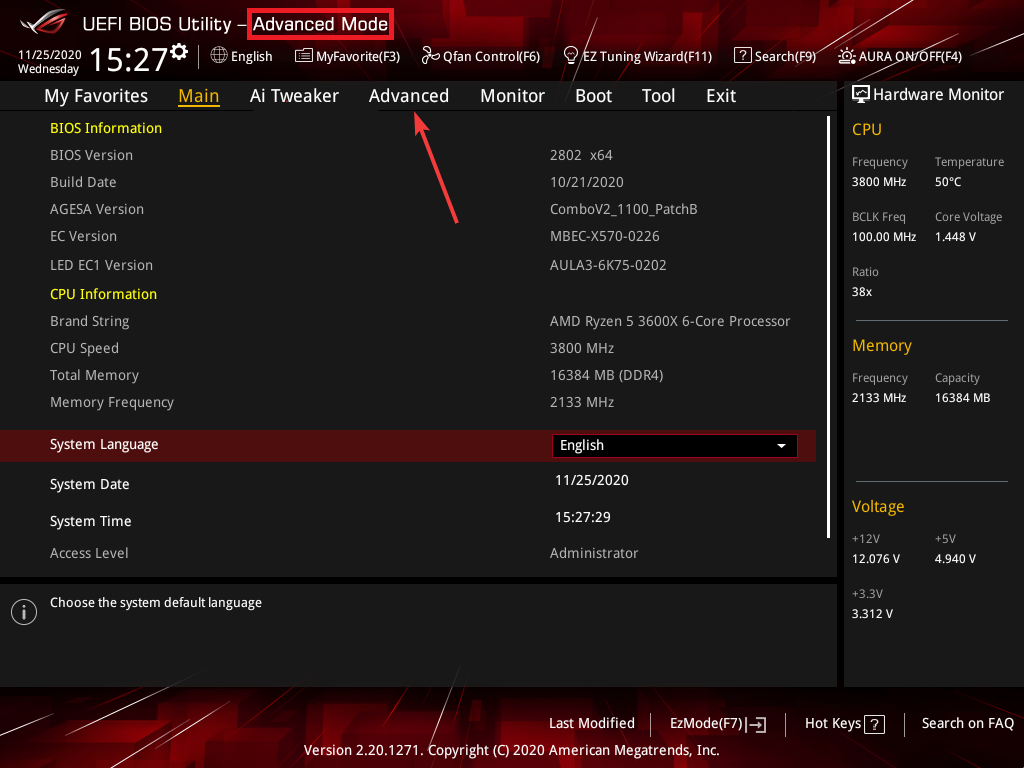
- Successivamente, scegli Configurazione APM.
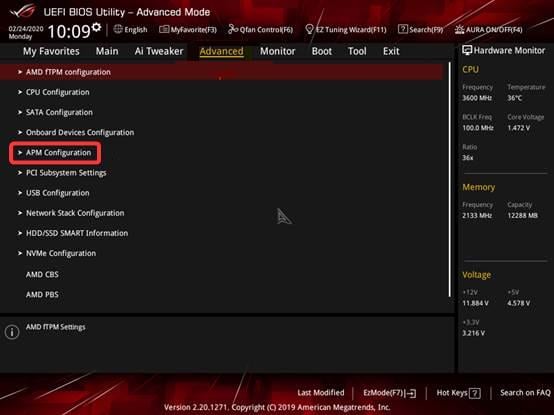
- Naviga verso ErP Ready e premi Invio per selezionarlo.
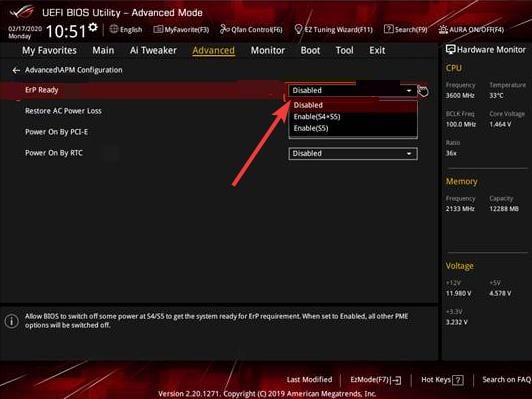
- Infine, scegli l’opzione Disabilita, salva le modifiche e riavvia il sistema.
La modalità ErP aiuta a migliorare il risparmio energetico sul tuo PC. Così, il tuo PC si spegne completamente e potrebbe richiedere sempre di avviarsi due volte per accendersi. Inoltre, disabilita automaticamente funzioni di attivazione come Accensione tramite PCIe e Accensione tramite tastiera.
Quindi, è necessario disabilitarla per superare il problema.
5. Disabilita XMP
- Entra nel BIOS come mostrato nelle soluzioni precedenti.
- Naviga alla scheda Ai Tweaker e selezionala.
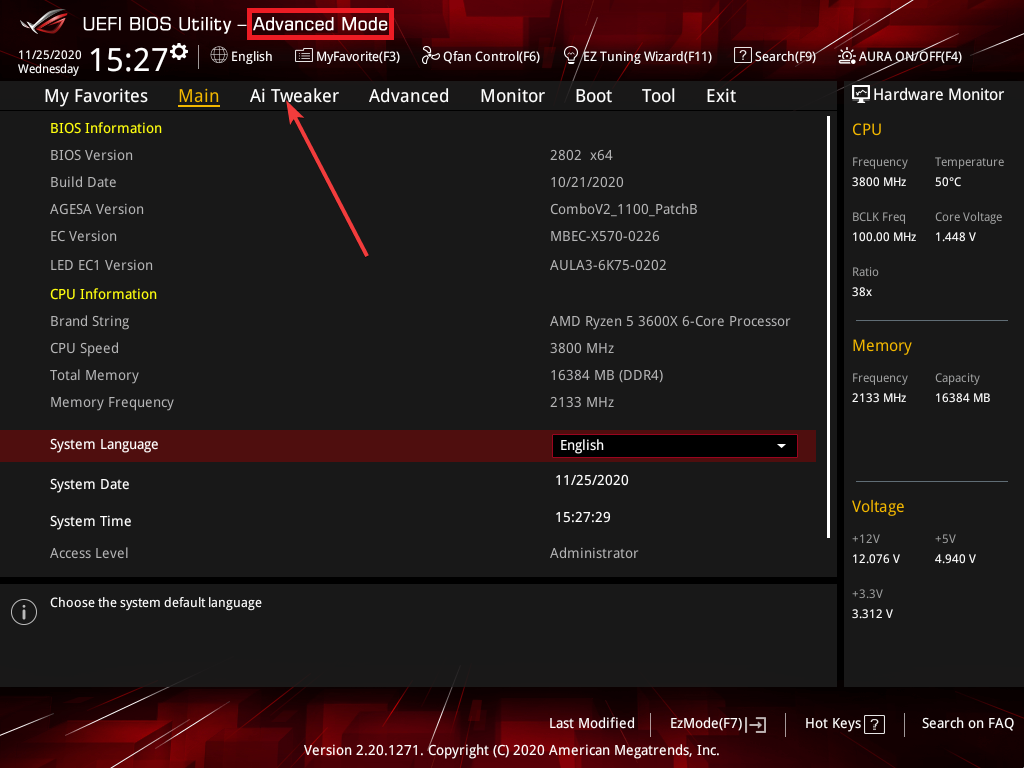
- Ora, scegli Ai Overclock Tuner.
- Impostalo su Auto e salva le modifiche.
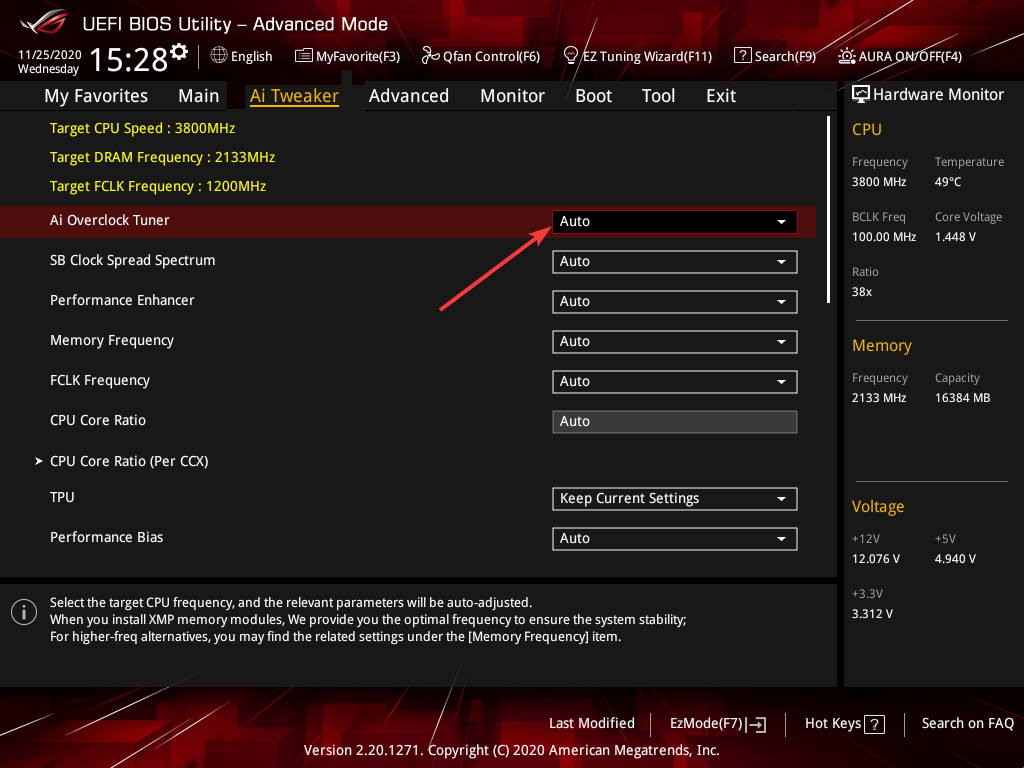
- Infine, riavvia il PC.
XMP è la funzione di overclocking sicuro inclusa nel tuo BIOS. Tuttavia, ci sono alcuni dispositivi con specifiche che non sono compatibili con questa funzione.
Se stai utilizzando un dispositivo del genere, potrebbe essere la ragione per cui il tuo PC si avvia sempre due volte. Quindi, è necessario disabilitare la funzione una volta per tutte. Nota che sulle schede madri AMD, vedrai DOCP invece di XMP.
Siamo giunti alla fine di questa guida dettagliata su come risolvere il problema del tuo PC se si avvia sempre due volte. Se sei arrivato fino a questo punto, il problema dovrebbe essere risolto definitivamente, a condizione che tu segua attentamente le correzioni sopra.
Allo stesso modo, se il tuo computer continua a riavviarsi prima che Windows si carichi, controlla la nostra guida dettagliata per risolverlo.
Sentiti libero di farci sapere quale soluzione ti ha aiutato a risolvere questo problema nei commenti qui sotto.













